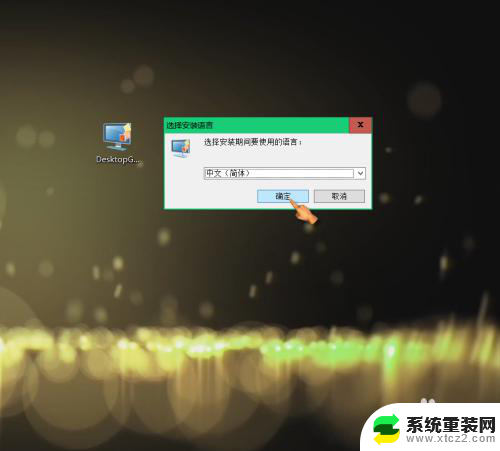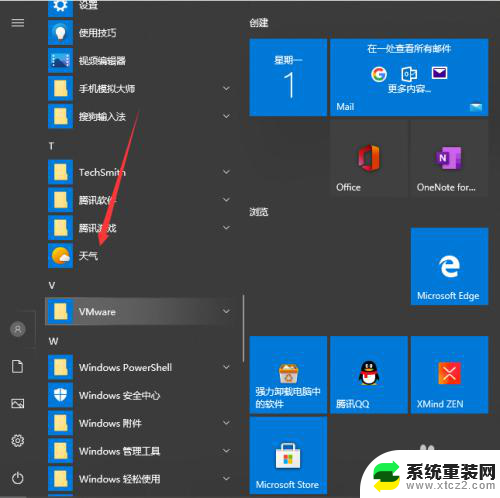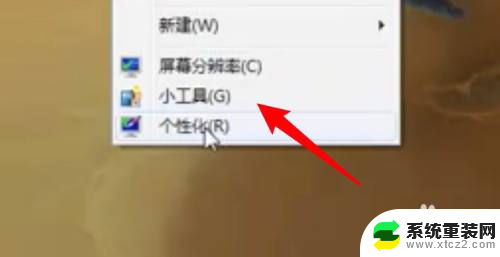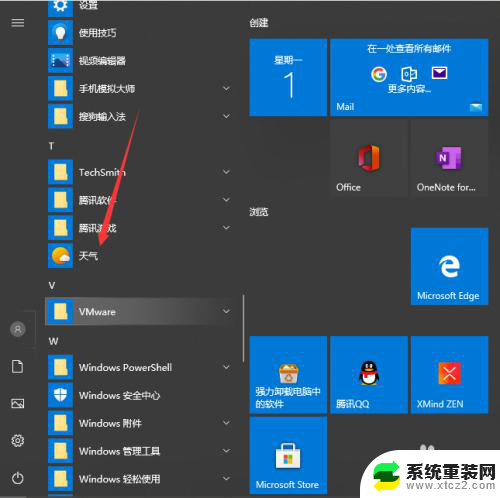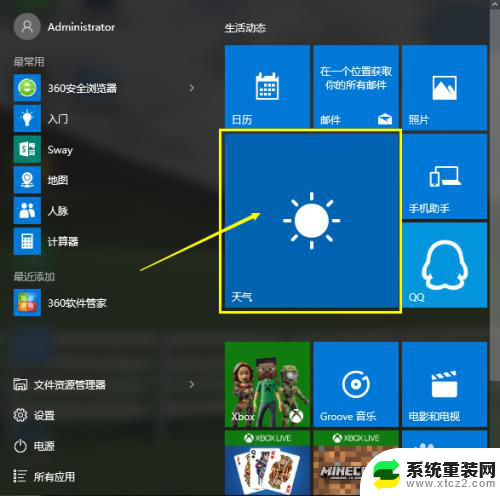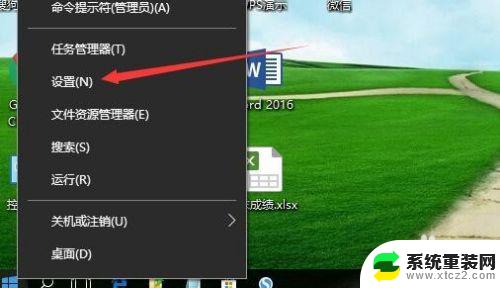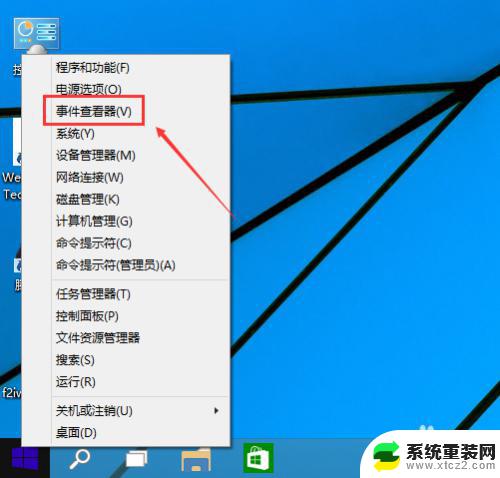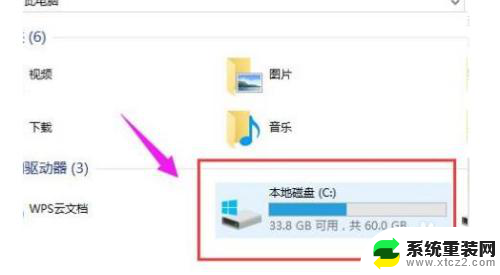日历节日显示 如何在Win10日历中显示二十四节气
日历节日显示,在日常生活中,我们常常需要依赖日历来提醒自己重要的节日和活动,而对于中国人来说,二十四节气是我们传统文化中的重要组成部分。在使用Win10日历的过程中,很多人可能会遇到一个问题:如何在Win10日历中显示二十四节气呢?今天我们就来探讨一下这个问题,并分享一些简单的方法,让你在Win10日历中轻松地显示二十四节气,让你的生活更加有序和丰富。
具体步骤:
1.首先点击桌面左下角的【开始】按钮展开程序列表,步骤截图如下所示:
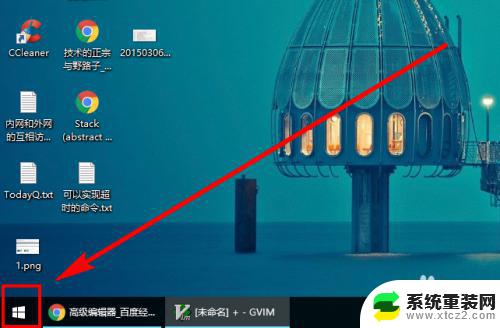
2.在展开的程序列表中,找到并点击【日历】磁贴,步骤截图如下所示:
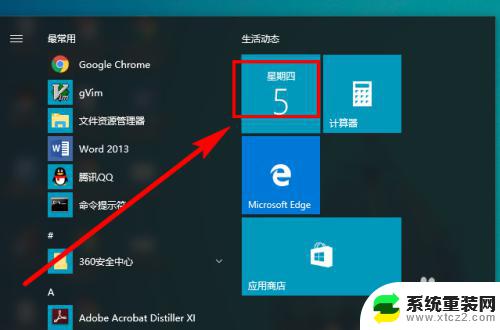
3.可以看到默认的情况下的日历,只是显示日期和周几。没有任何节假日和二十四节气等的信息,步骤截图如下所示:
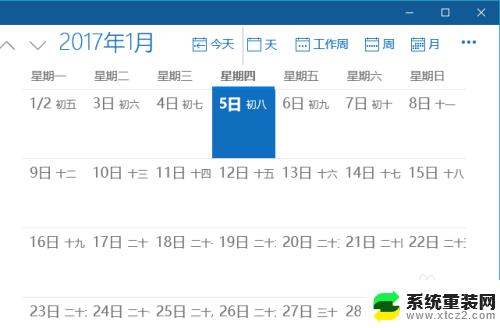
4.点击界面左下角的【更多日历】按钮,步骤截图如下所示:
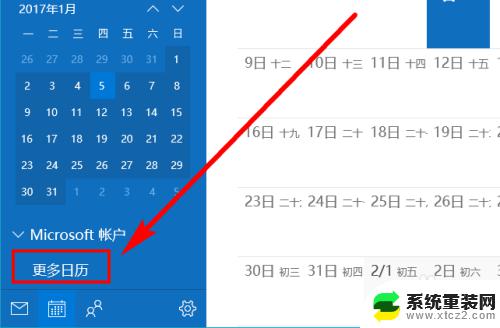
5.滚动展开的日历列表到最底部,勾选上【中国】,步骤截图如下所示:
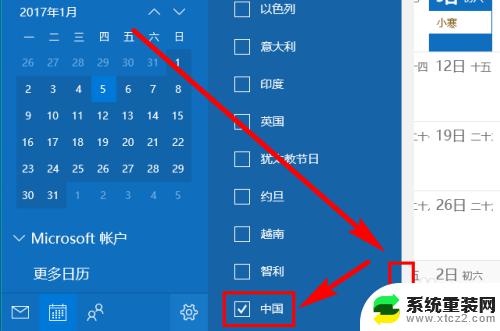
6.此时我们就可以看到在日期的下面多出了一些信息,有节假日、有二十四节气。是不是很方便,赶快动手设置一下吧!
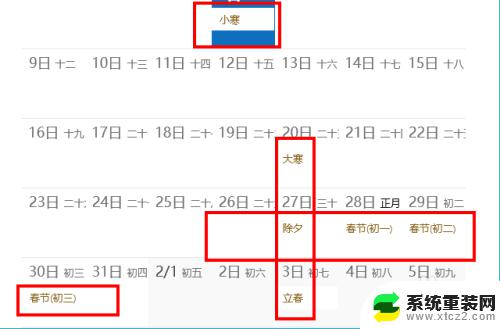
7.Win10【日历】还有其它实用的用途,比如定时通知。提醒重要日程安排,详细操作请参考下面的这篇经验:
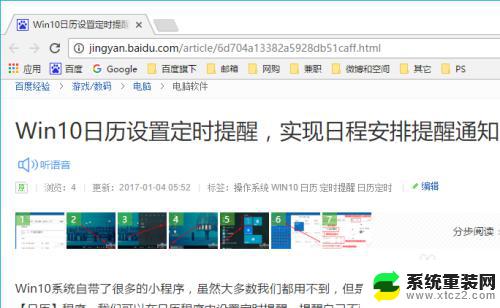
以上是日历节日显示的全部内容,如果还有不清楚的用户可以参考以上步骤进行操作,希望这对大家有所帮助。